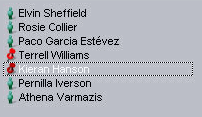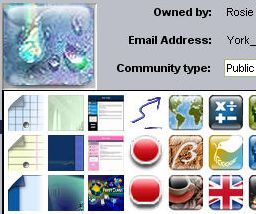|
|
|
| ||||||||||||||||||
コミュニティでの作業
コミュニティでの日常的な活動は主催者が管理します。ただし、一部の作業についてはCustodianユーザが行う必要があります。
コミュニティの所有者の変更
あるコミュニティの所有者が退職したり異動したりした場合は、他のユーザをそのコミュニティの所有者にすることができます。このためには、以下の手順に従ってください。
1 該当のコミュニティを検索し、コミュニティ名をダブルクリックするか、または[Custodian Directory Search]フォームの[Edit Community]をクリックします。
2 [Change Owner]をクリックします。
3 [Custodian Search]フォームで目的のユーザを検索します。
4 [Change Owner]をクリックします。
参加ユーザの登録
コミュニティのエイリアスを1人または複数のユーザのOpenTextソーシャルワークプレイスのホームページに追加すると、そのユーザを登録できます。
1 該当のコミュニティを検索し、コミュニティ名をダブルクリックするか、または[Custodian Directory Search]フォームの[Edit Community]をクリックします。
2 Custodian [Community Information]フォームで[Add Subscriber]をクリックします。
3 検索の種類(ユーザIDまたはユーザ名)を選択します。
4 検索条件を入力して、[Search]をクリックします。
5 追加するユーザを一人ずつクリックします。ユーザ名の横にピンアイコンが表示されます。登録するユーザをすべて選択したら、[Add Subscriber]をクリックします。
招待状がユーザに送信され、そのユーザのホームページの[My Invitations]セクションに表示されます。
参加ユーザの登録解除
1 該当のコミュニティを検索し、コミュニティ名をダブルクリックするか、または[Custodian Directory Search]フォームの[Edit Community]をクリックします。
2 Custodian [Community Information]フォームで[Add Subscriber]をクリックします。
3 [Info]セクションで、削除するユーザをクリックしてマークを付けます。マークした各ユーザ名の横にピンが表示されます。
4 [Remove Subscriber]をクリックします。
主催者の追加
1 該当のコミュニティを検索し、コミュニティ名をダブルクリックするか、または[Custodian Directory Search]フォームの[Edit Community]をクリックします。
2[Custodian Community Information]フォームで[Add Moderator]をクリックします。
3 検索の種類(ユーザIDまたはユーザ名)を選択します。
4 検索条件を入力して、[Search]をクリックします。
5 主催者にするユーザを一人ずつクリックします。ピンアイコンがユーザ名の横に表示されます。主催者として登録するユーザをすべて選択したら、[Add Moderator]をクリックします。
主催者の削除
1 該当のコミュニティを検索し、コミュニティ名をダブルクリックするか、または[Custodian Directory Search]フォームの[Edit Community]をクリックします。
2[Custodian Community Information]フォームで[Add Moderator]をクリックします。
2 [Info]セクションで、削除する主催者の名前をクリックします。選択したユーザ名の横にピンが表示されます。
3 [Remove Moderator]をクリックします。
メールエイリアスの追加
コミュニティのメールエイリアスは、コミュニティで利用できるメールアドレスの別名です。デフォルトでは、コミュニティのメールアドレスはコミュニティ名@サーバドメイン.comです。この名前が長すぎる場合、この機能を使用して短いエイリアスを作成できます。
1 該当のコミュニティを検索し、コミュニティ名をダブルクリックするか、または[Custodian Directory Search]フォームの[Edit Community]をクリックします。
2 Custodian [Community Information]フォームで[Add Mail Aliases]をクリックします。
[Mail aliases]フィールドが編集可能な状態になります。
3 新しいメールエイリアスを入力します。
メールエイリアスが複数ある場合は、コンマで区切って入力できます。
4 [Save Changes]をクリックします。
コミュニティ名の変更
コミュニティの作成後にそのコミュニティの名前を変更するには、以下の手順に従ってください。
1 該当のコミュニティを検索し、そのコミュニティをダブルクリックするか、または[Custodian Directory Search]フォームの[Edit Community]をクリックします。
2 Custodian [Community Information]フォームで[Rename Community]をクリックします。
[Community name]フィールドが編集可能な状態になります。
3 新しい名前を入力します。
4 [Save changes]をクリックします。
この作業で変更された名前はすべての参加者のデスクトップに反映されるため、コミュニティ名を変更する場合にはこの方法を使用することをお勧めします。システムの規模によっては、この変更がすべてのユーザに適用されるまで時間がかかる場合があります。
コミュニティの種類の変更
コミュニティを作成すると、そのコミュニティには種類が割り当てられます。割り当て可能なコミュニティの種類は以下の通りです。
Public:すべてのユーザがコミュニティを閲覧し、作業を実行できます。
Private:コミュニティのメンバーだけがコミュニティを閲覧できます。メンバーでないユーザがコンテンツを閲覧するには、メンバーとして登録してもらうよう依頼する必要があります。
Public Read Only:すべてのユーザがコミュニティを閲覧できますが、作業を実行することはできません。
Secret:このコミュニティは参加するよう招待された特定のグループのユーザ用に制限されているため、このコミュニティに参加していないユーザには表示されません。
コミュニティの種類を変更するには、以下の手順に従ってください。
1 該当のコミュニティを検索し、コミュニティ名をダブルクリックするか、または[Custodian Directory Search]フォームの[Edit Community]をクリックします。
2 Custodian [Community Information]フォームで[Change Community Type]をクリックします。
2 [Community Type]で目的の種類を選択します。
3 [Save Changes]をクリックします。
コミュニティへのユーザの招待
電子メールメッセージの招待状を送信できるPower Custodianであるユーザは、メッセージが[Custodian Search]フォームですでに作成されていることを確認してください。
ユーザをコミュニティに招待するための招待状を送信するには、以下の手順に従ってください。
1 [Invite new member]をクリックします。
2 このフォームの[Invite People]セクションに必要事項を入力します。
ユーザがすでにアカウントを持っている場合は、そのユーザ名を入力します。持っていない場合は、メールアドレスを入力します。
ユーザがOpenTextソーシャルワークプレイスでのユーザ名を持っている場合は、必ずそのユーザ名宛に招待メッセージを送信してください。既存のユーザのメールアドレス宛に招待メッセージを送信し、そのユーザが招待を受け入れると、システムはそのユーザに対して権限が制限された新しいアカウントを作成します。
コミュニティのアイコンの変更
コミュニティに関連付けられたアイコンを変更するには、以下の手順に従ってください。
1 該当のコミュニティを検索し、コミュニティ名をダブルクリックするか、または[Custodian Directory Search]フォームの[Edit Community]をクリックします。
2 [Change Community icon]をクリックします。
クリックすると、アイコンフィールドが編集可能になります。
3 アイコン画像をクリックすると、使用可能な画像のリストが表示されます。
4 目的の画像を選択します。
5 [Save Changes]をクリックします。
選択リストの後半にあるアイコンはOpenTextソーシャルワークプレイスの標準的なアイコンで、これらのアイコンから画像を選択できます。
コミュニティの説明の変更
コミュニティの説明は、そのコミュニティへの参加を検討している他のユーザにコミュニティの内容を知らせるためのものです。説明を編集するには、以下の手順に従ってください。
1 該当のコミュニティを検索し、コミュニティ名をダブルクリックするか、または[Custodian Directory Search]フォームの[Edit Community]をクリックします。
2 [Change Community About]をクリックします。
クリックすると、[About]フィールドが編集可能になります。
3 説明を編集して、[Save Changes]をクリックします。
| ||